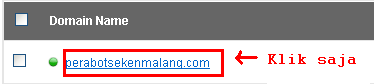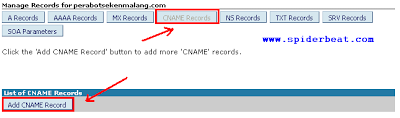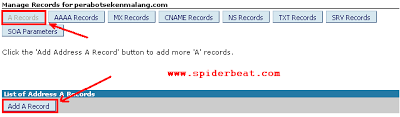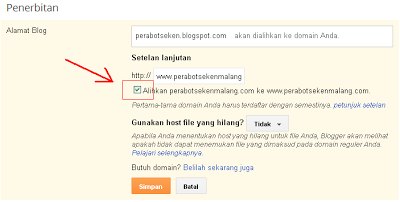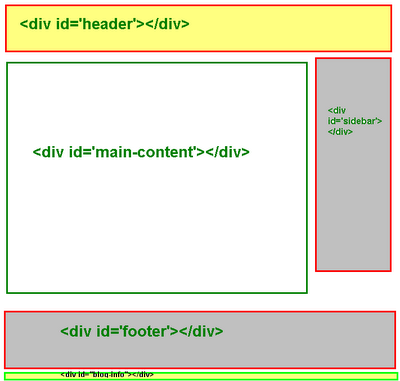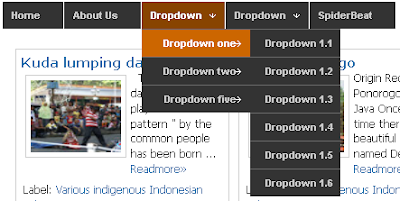Domain yang unik dan dicari banyak orang bisa dijual dengan harga yang sangat mahal.Dan sebaliknya, nama domain tertentu yang tidak menarik bahkan tidak laku dijual.Jika Kamu berfikir nama domain situs adalah investasi, maka layak untuk mempertimbangkan sebuah nama domain yang paling bagus.
Berikut tips dan pertimbangan memilih nama domain yang terbaik:
Pendek
Usahakanlah untuk memilih nama domain yang pendek, atau tidak lebih dari 2 kata.Bahkan kalau bisa cukup hanya 1 kata saja, itu justru lebih baik.Menurut beberapa Pakar Blog, nama domain dengan hanya 1 kata itu memiliki nilai jual yang lebih tinggi dari yang dua kata apalagi yang 3 kata atau lebih.Semakin pendek nama domain, maka akan semakin mudah untuk diingat.Karena selain bookmark, perilaku pengunjung biasanya paling banyak dengan mengetikkan nama di bar browser.Untuk mengetikkan nama domain secara langsung di browser, tentunya harus ingat betul dengan domain situsnya.
Mudah dieja
Walaupun hanya terdiri dari 1 kata saja, sebaiknya pilih nama domain yang mudah dieja.Kalau blog ternyata berbahasa indonesia, alangkah baiknya juga jika memilih nama domain yang berarti kata dalam bahasa Indonesia.Jika orang kurang fasih berbahasa inggris, akan sulit mengingat kata dengan ejaan yang benar.Alasannya agar mudah diingat.Memilih ekstensi domain dot com
Bukankah nama domain itu sebenarnya bisa lebih spesifik lagi, misalnya co.id untuk situs indonesia, dot net untuk situs forum atau dot org untuk situs organisasi.Kenapa mesti dot com, yang spesifikasinya untuk komersial, padahal nama domain untuk blog pribadi?,,,Ekstensi dot com lebih banyak dikenal orang daripada ekstensi yang lain.Bagi orang awam pada umumnya, lebih mengenal ekstensi dot com daripada yang lainnya.Alasannya nama domain lebih familier untuk banyak orang.Hal ini sudah dibuktikan oleh Darren Rowse. Ia membuat blognya di ekstensi .net (Problogger dot net). Meskipun sudah begitu terkenal, banyak pengunjung yang masih salah menuju blognya karena mengetikkan alamat blog di ProBlogger dot com.
Perlu diketahui: Untuk mendaftar kan Nama domain ekstensi co.id, pemohon harus menunjukkan surat identitas penanggung jawab dan SIUP.Itulah kenapa situs dengan ekstensi co.id lebih tinggi memiliki tingkat kepercayaan.Jadi ekstensi co.id lebih disarankan untuk situs perusahaan atau situs yang berhubungan dengan transaksi/keuangan.Untuk lebih jelasnya tentang domain ektensi co.id, baca klik disini.
Tidak menggunakan angka dan tanda sambung (-)
Orang kebanyakan lebih akrab dengan nama domain yang tanpa menggunakan tanda hubung dan tidak menggunakan angka.Banyak blogger dunia mengatakan bahwa domain yang memiliki kata sambung dan nomor memiliki dua kelemahan dasar.Berikut ini contoh yang bisa menjelaskan alasannya.
spider-beat dot com: orang bisa saja lupa mengetikkan kata sambungnya sehingga akan mengetikkan spiderbeat dot com.
sunday6 dot com: angka enam ini akan membingungkan, karena bisa saja orang mengetikkan nama domain sundaysix dot com, sehingga orang akan salah alamat.
Deskriptif
Artinya nama domain sudah menunjukkan seperti apa kontent dari blog kamu.Arti kata lain dari nama domain deskriptif adalah mengandung kata kunci.Ini pilihan terbaik, khususnya untuk nice blog/bertarget pengunjung spesifik.Hal ini akan lebih menarik seseorang untuk mengklik, terutama dari search engine.Secara psikologis, dengan membaca nama domainnya saja orang merasa sudah menemukan apa yang dia cari.Mengandung nama dagang/merk
Kalau yang ini biasanya blog untuk perusahaan atau orang-orang terkenal.Jadi kalau kamu membuat blog untuk promosi usaha, bisa memilih nama domain yang sama dengan nama perusahaan kamu.Atau kamu adalah seorang selebritis, nama kamu bisa menjadi nama domain yang paling keren dan banyak dicari orang.Bukan hanya itu saja, menggunakan nama domain berdasarkan merk bisa menjadi pilihan.Misalnya kamu bertujuan mempopulerkan diri agar cepat dikenal sebagai motivator,seniman atau penulis, nama sendiri bisa dipakai sebagai nama domain blog.Nama domain berciri seperti ini bisa digabung dengan katakunci, misalnya eddyfotografer dot com.
Semoga dengan membaca tips diatas, kamu akan lebih mudah lagi dalam memilih nama domain untuk blog/situs web kamu.